3.3 Menú y elementos de navegación en nuestras páginas.
3.3 Menú y elementos de navegación en nuestras páginas.
Vamos a trabajar con los elementos que facilitan la navegación por nuestras páginas.
1.- Crea tres subsecciones de la página de CONTENIDOS (que ya tienes creada) con estas características:
- Su nombre corresponderá a unidades didácticas de tu asignatura, por ejemplo :
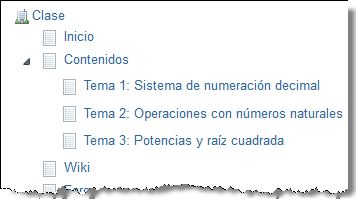
- Las tres secciones deberán marcarse como ocultas, para que no se muestren en el menú superior
- Asegúrate de que tienes habilitado el "Rastro de migas" en tu web para que puedas navegar comodamente entre las secciones (Recuerda, a través del Diseñador Web, en la pestaña "cabecera").
2.- En la página de CONTENIDOS, deberás incluir un recurso de "Mapa del web" que dé acceso exclusivamente a estas tres secciones ocultas y ponle como título "Unidades didácticas". Debe quedar algo similar a esto:
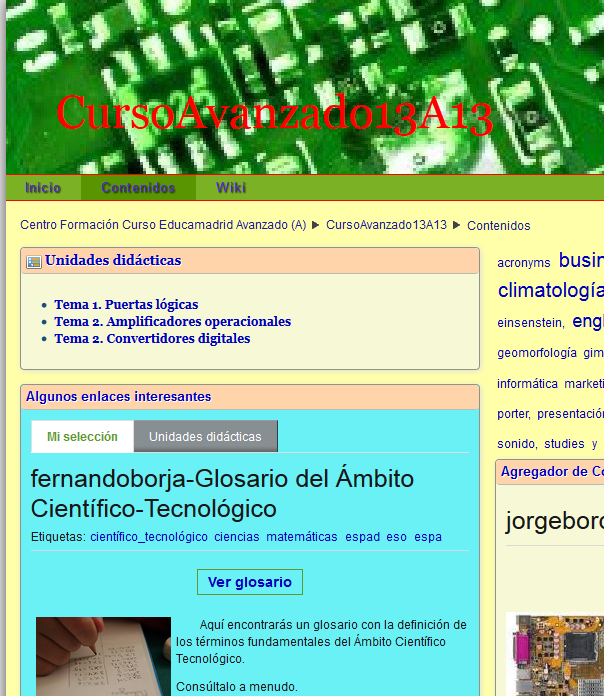
(De esta manera, podrás acceder mediante enlaces, a cada una de las páginas sin necesidad de complicar el menú horizontal de tu web y podrás desarrollar cada unidad didáctica, incluyendo los recursos que consideres necesarios, contenidos, foro de discusión, agenda, etc.)
3.- En la página de INICIO, incluye un recurso de Mapa del Web que muestre todas las páginas visibles de tu clase (no deberá mostrar las páginas ocultas). Debe quedar algo similar a esto:
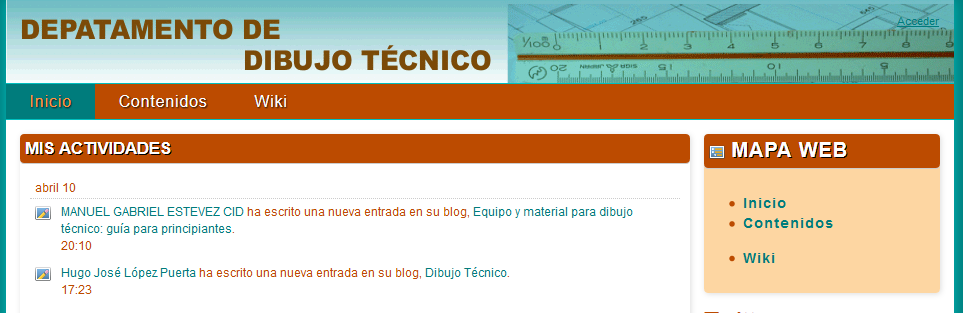
Cuando hayas acabado de configurar las páginas públicas envía la URL de tu página a tu tutor para que pueda evaluar tu actividad. Para ello:
- Pulsa “Agregar entrega”:
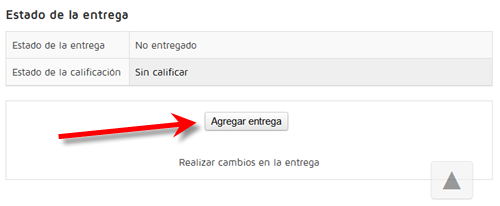
- En el campo del formulario, introduce la URL vinculada de tu clase de prácticas y a continuación pulsa en “Guardar cambios”:
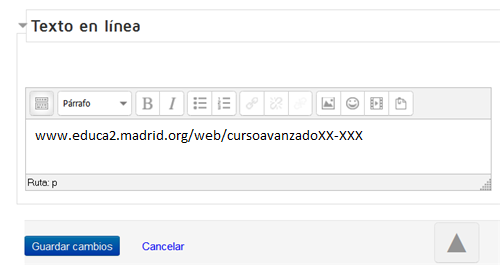
- Pulsa “Agregar entrega”: